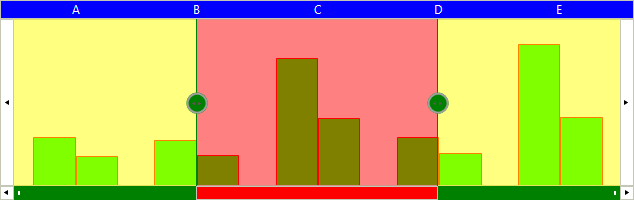Customizing RadRangeSelector
Each of the control's elements can be accessed and customized. Once you access the desired elements, you can tweak its properties in order to modify it. In this tutorial, we will take a look at code snippets, demonstrating how to access and modify different parts of the control:
Customize Hover Elements
The following code snippet demonstrates how to access and customize the Range and Hover elements through element tree:
this.radRangeSelector1.RangeSelectorElement.BodyElement.ViewContainer.TrackingElement.LeftHover.BackColor = Color.Yellow;
this.radRangeSelector1.RangeSelectorElement.BodyElement.ViewContainer.TrackingElement.LeftHover.GradientStyle = Telerik.WinControls.GradientStyles.Solid;
this.radRangeSelector1.RangeSelectorElement.BodyElement.ViewContainer.TrackingElement.LeftHover.Opacity = 0.5;
this.radRangeSelector1.RangeSelectorElement.BodyElement.ViewContainer.TrackingElement.RightHover.Opacity = 0.5;
this.radRangeSelector1.RangeSelectorElement.BodyElement.ViewContainer.TrackingElement.RightHover.BackColor = Color.Yellow;
this.radRangeSelector1.RangeSelectorElement.BodyElement.ViewContainer.TrackingElement.RightHover.GradientStyle = Telerik.WinControls.GradientStyles.Solid;
this.radRangeSelector1.RangeSelectorElement.BodyElement.ViewContainer.TrackingElement.Range.Opacity = 0.5;
this.radRangeSelector1.RangeSelectorElement.BodyElement.ViewContainer.TrackingElement.Range.BackColor = Color.Red;
this.radRangeSelector1.RangeSelectorElement.BodyElement.ViewContainer.TrackingElement.Range.GradientStyle = Telerik.WinControls.GradientStyles.Solid;
Me.radRangeSelector1.RangeSelectorElement.BodyElement.ViewContainer.TrackingElement.LeftHover.BackColor = Color.Yellow
Me.radRangeSelector1.RangeSelectorElement.BodyElement.ViewContainer.TrackingElement.LeftHover.GradientStyle = Telerik.WinControls.GradientStyles.Solid
Me.radRangeSelector1.RangeSelectorElement.BodyElement.ViewContainer.TrackingElement.LeftHover.Opacity = 0.5
Me.radRangeSelector1.RangeSelectorElement.BodyElement.ViewContainer.TrackingElement.RightHover.Opacity = 0.5
Me.radRangeSelector1.RangeSelectorElement.BodyElement.ViewContainer.TrackingElement.RightHover.BackColor = Color.Yellow
Me.radRangeSelector1.RangeSelectorElement.BodyElement.ViewContainer.TrackingElement.RightHover.GradientStyle = Telerik.WinControls.GradientStyles.Solid
Me.radRangeSelector1.RangeSelectorElement.BodyElement.ViewContainer.TrackingElement.Range.Opacity = 0.5
Me.radRangeSelector1.RangeSelectorElement.BodyElement.ViewContainer.TrackingElement.Range.BackColor = Color.Red
Me.radRangeSelector1.RangeSelectorElement.BodyElement.ViewContainer.TrackingElement.Range.GradientStyle = Telerik.WinControls.GradientStyles.Solid
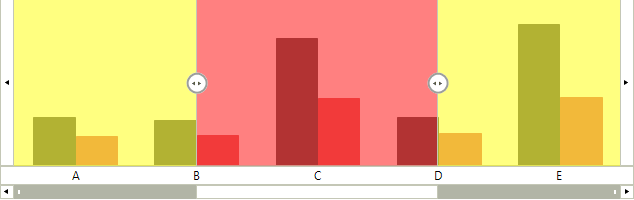
Customize Thumbs
this.radRangeSelector1.RangeSelectorElement.BodyElement.ViewContainer.TrackingElement.LeftThumb.BackColor = Color.Green;
this.radRangeSelector1.RangeSelectorElement.BodyElement.ViewContainer.TrackingElement.LeftThumb.GradientStyle = Telerik.WinControls.GradientStyles.Solid;
this.radRangeSelector1.RangeSelectorElement.BodyElement.ViewContainer.TrackingElement.RightThumb.BackColor = Color.Green;
this.radRangeSelector1.RangeSelectorElement.BodyElement.ViewContainer.TrackingElement.RightThumb.GradientStyle = Telerik.WinControls.GradientStyles.Solid;
this.radRangeSelector1.RangeSelectorElement.BodyElement.ViewContainer.TrackingElement.LeftThumbLine.BackColor = Color.Green;
this.radRangeSelector1.RangeSelectorElement.BodyElement.ViewContainer.TrackingElement.RightThumbLine.BackColor = Color.Green;
Me.radRangeSelector1.RangeSelectorElement.BodyElement.ViewContainer.TrackingElement.LeftThumb.BackColor = Color.Green
Me.radRangeSelector1.RangeSelectorElement.BodyElement.ViewContainer.TrackingElement.LeftThumb.GradientStyle = Telerik.WinControls.GradientStyles.Solid
Me.radRangeSelector1.RangeSelectorElement.BodyElement.ViewContainer.TrackingElement.RightThumb.BackColor = Color.Green
Me.radRangeSelector1.RangeSelectorElement.BodyElement.ViewContainer.TrackingElement.RightThumb.GradientStyle = Telerik.WinControls.GradientStyles.Solid
Me.radRangeSelector1.RangeSelectorElement.BodyElement.ViewContainer.TrackingElement.LeftThumbLine.BackColor = Color.Green
Me.radRangeSelector1.RangeSelectorElement.BodyElement.ViewContainer.TrackingElement.RightThumbLine.BackColor = Color.Green
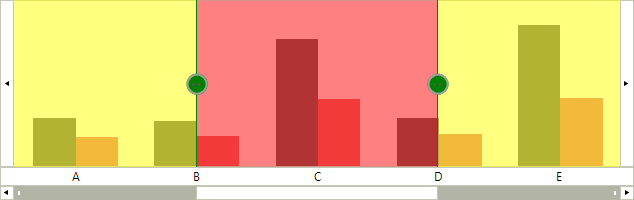
Customize Scroll Event
This scroll element appears only when associated element implements IRangeSelectorElement interface.
this.radRangeSelector1.RangeSelectorElement.ScrollSelectorElement.LeftTopThumb.BackColor = Color.Green;
this.radRangeSelector1.RangeSelectorElement.ScrollSelectorElement.LeftTopThumb.GradientStyle = Telerik.WinControls.GradientStyles.Solid;
this.radRangeSelector1.RangeSelectorElement.ScrollSelectorElement.BottomRightThumb.BackColor = Color.Green;
this.radRangeSelector1.RangeSelectorElement.ScrollSelectorElement.BottomRightThumb.GradientStyle = Telerik.WinControls.GradientStyles.Solid;
this.radRangeSelector1.RangeSelectorElement.ScrollSelectorElement.Range.BackColor = Color.Green;
this.radRangeSelector1.RangeSelectorElement.ScrollSelectorElement.Range.GradientStyle = Telerik.WinControls.GradientStyles.Solid;
this.radRangeSelector1.RangeSelectorElement.ScrollSelectorElement.SellectionRange.BackColor = Color.Red;
Me.radRangeSelector1.RangeSelectorElement.ScrollSelectorElement.LeftTopThumb.BackColor = Color.Green
Me.radRangeSelector1.RangeSelectorElement.ScrollSelectorElement.LeftTopThumb.GradientStyle = Telerik.WinControls.GradientStyles.Solid
Me.radRangeSelector1.RangeSelectorElement.ScrollSelectorElement.BottomRightThumb.BackColor = Color.Green
Me.radRangeSelector1.RangeSelectorElement.ScrollSelectorElement.BottomRightThumb.GradientStyle = Telerik.WinControls.GradientStyles.Solid
Me.radRangeSelector1.RangeSelectorElement.ScrollSelectorElement.Range.BackColor = Color.Green
Me.radRangeSelector1.RangeSelectorElement.ScrollSelectorElement.Range.GradientStyle = Telerik.WinControls.GradientStyles.Solid
Me.radRangeSelector1.RangeSelectorElement.ScrollSelectorElement.SellectionRange.BackColor = Color.Red
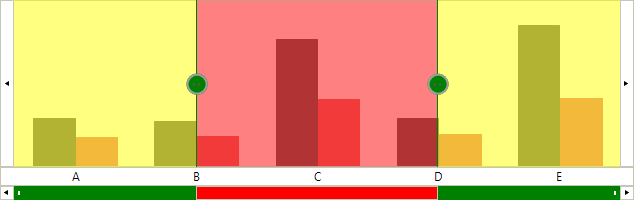
Customize Scales
The scales are created dynamically according to the associated element and its look and feel can be customized through the ScaleInitializing event.
this.radRangeSelector1.ScaleInitializing += new ScaleInitializingEventHandler(radRangeSelector1_ScaleInitializing);
AddHandler Me.radRangeSelector1.ScaleInitializing, AddressOf radRangeSelector1_ScaleInitializing
void radRangeSelector1_ScaleInitializing(object sender, ScaleInitializingEventArgs e)
{
e.ScaleElement.BackColor = Color.Blue;
e.ScaleElement.GradientStyle = Telerik.WinControls.GradientStyles.Solid;
e.ScaleElement.ForeColor = Color.White;
e.ScaleElement.ScalePostion = ViewPosition.TopLeft;
}
Private Sub radRangeSelector1_ScaleInitializing(sender As Object, e As ScaleInitializingEventArgs)
e.ScaleElement.BackColor = Color.Blue
e.ScaleElement.GradientStyle = Telerik.WinControls.GradientStyles.Solid
e.ScaleElement.ForeColor = Color.White
e.ScaleElement.ScalePostion = ViewPosition.TopLeft
End Sub
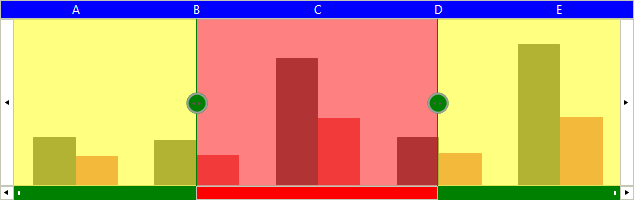
Customize ChartElement
In order to customize the chart that is drawn into RadRangeSelector when it is associated with RadChartView, the associated element should be accessed. The following code snippet demonstrates how this can be achieved.
RangeSelectorViewElement chartElement = this.radRangeSelector1.RangeSelectorElement.AssociatedElement as RangeSelectorViewElement;
chartElement.SeriesInitialized += new SeriesInitializedEventHandler(chartElement_SeriesInitialized);
Dim chartElement As RangeSelectorViewElement = TryCast(Me.radRangeSelector1.RangeSelectorElement.AssociatedElement, RangeSelectorViewElement)
AddHandler chartElement.SeriesInitialized, AddressOf chartElement_SeriesInitialized
void chartElement_SeriesInitialized(object sender, SeriesInitializedEventArgs e)
{
e.Series.BackColor = Color.Lime;
e.Series.BorderColor = Color.Red;
}
Private Sub chartElement_SeriesInitialized(sender As Object, e As SeriesInitializedEventArgs)
e.Series.BackColor = Color.Lime
e.Series.BorderColor = Color.Red
End Sub